u盘被explorer进程占用怎么办?
2019年08月17日|作者:速骑士|分类:u盘装系统教程|来源:www.suqishi.com
u盘被资源管理器占用是一种罕见的现象,如果遇到这样的问题,可以使用任务管理器来结束资源管理器进程来解决浏览器占用的U盘,下面我们将教你资源管理器占用u盘解决方案步骤。
u磁盘被资源管理器解决方案占用:
1。右键单击屏幕底部的工具栏,然后单击弹出选项列表中的Launch Task Manager项,如下所示:
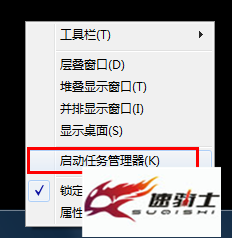
2。在Open Windows Task Manager窗口中,单击Process部分,找到并右键单击explorer.exe进程,然后单击弹出选项中的End Process项,如下所示:

3。注意:结束explorer.exe进程,任务管理器和屏幕底部的桌面都会消失,只要再次传递当前任务管理器窗口,执行文件 - 新任务操作,如下图所示:

4。在弹出的串行端口中输入explorer.exe命令,然后单击“确定”按钮以执行此步骤。将恢复消失的任务管理器和界面,如下图所示:
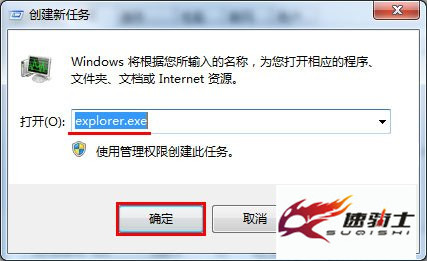
以上是介绍浏览器占用u盘的解决方案。
u磁盘被资源管理器解决方案占用:
1。右键单击屏幕底部的工具栏,然后单击弹出选项列表中的Launch Task Manager项,如下所示:
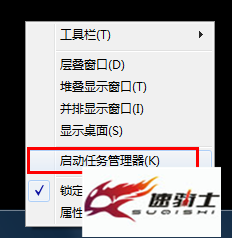
2。在Open Windows Task Manager窗口中,单击Process部分,找到并右键单击explorer.exe进程,然后单击弹出选项中的End Process项,如下所示:

3。注意:结束explorer.exe进程,任务管理器和屏幕底部的桌面都会消失,只要再次传递当前任务管理器窗口,执行文件 - 新任务操作,如下图所示:

4。在弹出的串行端口中输入explorer.exe命令,然后单击“确定”按钮以执行此步骤。将恢复消失的任务管理器和界面,如下图所示:
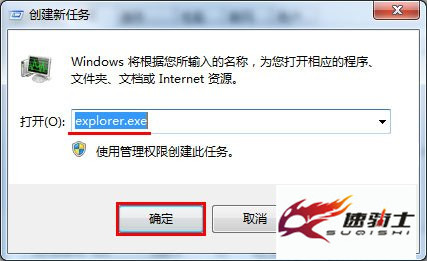
以上是介绍浏览器占用u盘的解决方案。
【上一篇】
u盘感染病毒表现特征
【下一篇】
电脑禁用u盘的方法,电脑如何禁用u盘?
如果您有什么不懂的欢迎加入速骑士QQ交流群:
热门阅读
常见系统问题
速骑士一键重装( www.suqishi.com ) 版权所有 粤ICP备19037620号-2


